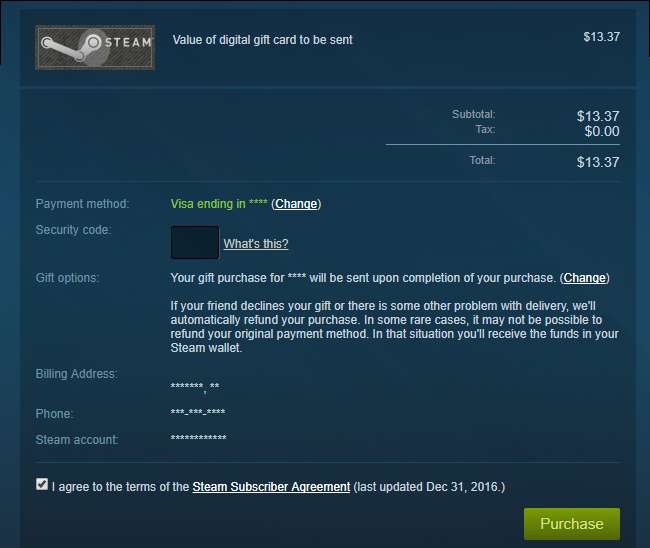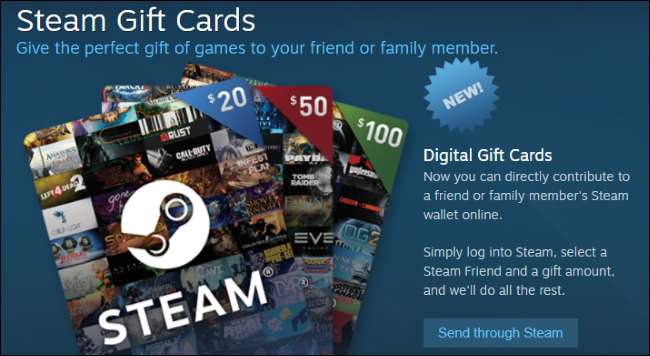
Valva tocmai a fost adăugată carduri cadou digitale către Steam, permițându-vă să trimiteți bani direct la portofelul Steam al unui prieten. Puteți utiliza, de asemenea, același truc am folosit adăugarea de fonduri Steam Wallet pentru a trimite aproape orice sumă - nu doar valorile prestabilite.
Alegerea unui card cadou
Puteți alege un card cadou de la Selectați pagina Cardului cadou , accesibil și de pe prima pagină Steam. În SUA, opțiunile pentru cardul cadou sunt de 5 $, 10 $, 25 $, 50 $ sau 100 $. Dacă prietenul tău se află într-o altă țară sau folosește o altă monedă decât tine, suma pe care o selectezi va fi convertită în moneda lor locală.
Fundalul fiecărei cărți este format din bannere pentru cele mai vândute titluri din gama sa de prețuri. Imaginea este dinamică și se actualizează cu vânzări și lansări noi. Rețineți că jocurile pot costa sume diferite de la o regiune la alta și că această pagină nu ține cont de taxe, care sunt aplicate în unele state și țări.
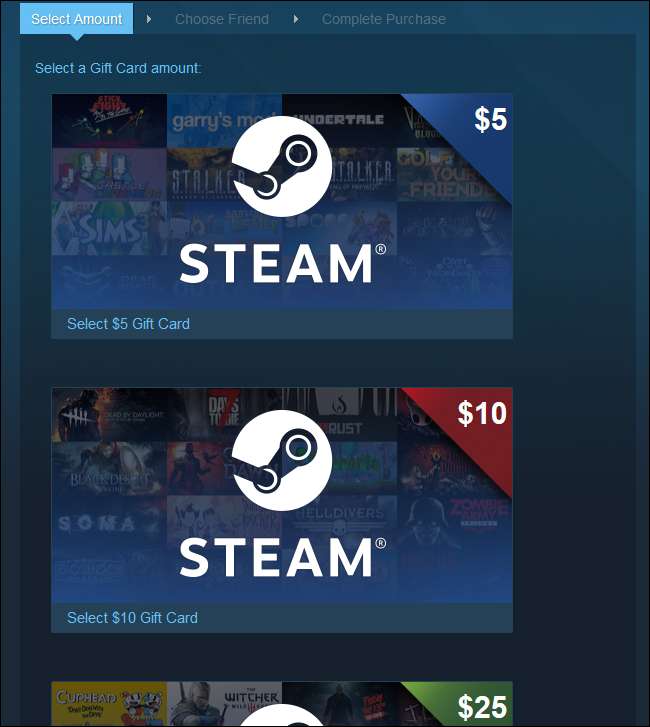
Trimiterea unei sume personalizate
LEGATE DE: Cum să adăugați orice sumă de bani la portofelul dvs. Steam
Ce se întâmplă dacă doriți să trimiteți 15 USD sau o altă sumă care nu este oferită de Valve? Din fericire, puteți seta o sumă personalizată cu un metodă similară pe care am folosit-o pentru Steam Wallet .
Dacă plasați cursorul peste un card cadou, puteți vedea funcția JavaScript care va fi apelată când faceți clic.
submitSelectGiftCard ();
vă va trimite la pagina următoare cu un card cadou în coș. De exemplu, când faceți clic pe cardul de 10 USD, browserul dvs. va face acest lucru
submitSelectGiftCard (1000);
.
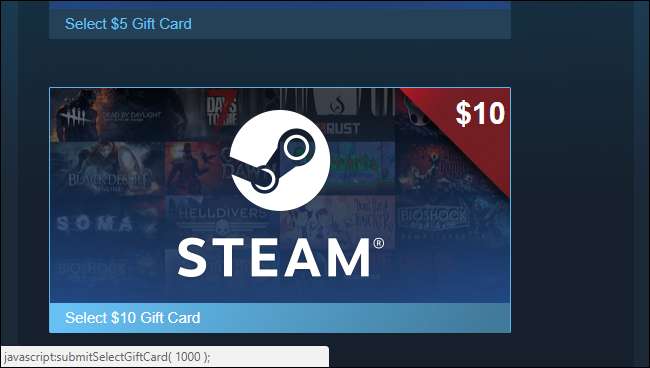
Utilizând consola JavaScript a browserului dvs., putem apela manual funcția cu orice valoare dorim. Deschideți consola JS a Chrome apăsând Ctrl + Shift + J. Pe Firefox, combinația este Ctrl + Shift + K.
Acum, introduceți
submitSelectGiftCard (x);
unde x este suma de bani pe care doriți să o trimiteți în cenți. Când faceți clic pe butonul de 5 USD, acesta sună
submitSelectGiftCard (500);
, așa că atunci când am adăugat 13,37 USD în acest exemplu, am intrat
submitSelectGiftCard (1337);
.
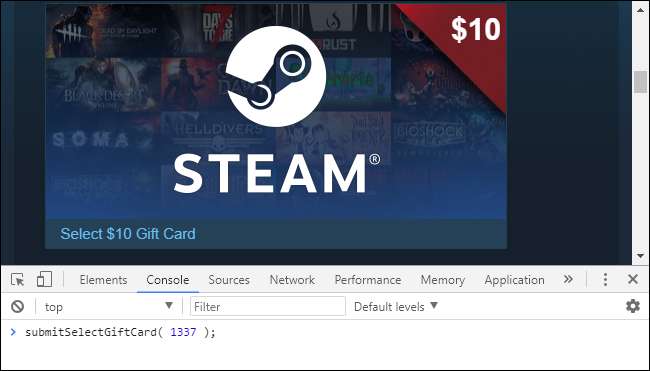
În testarea mea, am găsit 5,00 USD ca fiind minimul pe care îl puteți trimite și 200,00 USD ca maxim. Nu vă fie teamă să vă deranjați și să încercați diferite valori, deoarece mai sunt încă câțiva pași și confirmări înainte de a fi taxat.
Trimiterea cardului cadou
De aici, procesul este aproape același cu trimiterea unui joc cadou pe Steam. Veți fi adus pe lista de prieteni, dar s-ar putea să vi se solicite să vă conectați mai întâi.
Când trimiteți un joc cadou, această pagină vă oferă opțiunea de a programa livrarea acestuia. Această funcționalitate nu este încă disponibilă pentru cardurile cadou.
Aveți grijă să selectați prietenul corect. Poreclele pe care le-ați setat în lista de prieteni nu sunt afișate aici. Pentru a vă menține în siguranță, puteți selecta doar pe cineva cu care ați fost prieten de cel puțin trei zile. Verifică de două ori dacă ai prietenul potrivit, apoi dă clic pe Continuă.
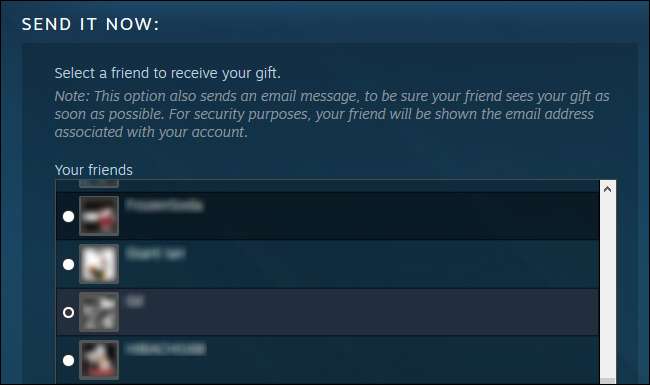
Puteți atașa și un scurt mesaj cadoului dvs. Odată ce trimiteți cadoul, acest mesaj va fi trimis ca e-mail prietenului dvs. și va apărea, de asemenea, ca fereastră pop-up la următoarea deschidere a Steam. Faceți clic pe Continuați pentru a trece la plata.
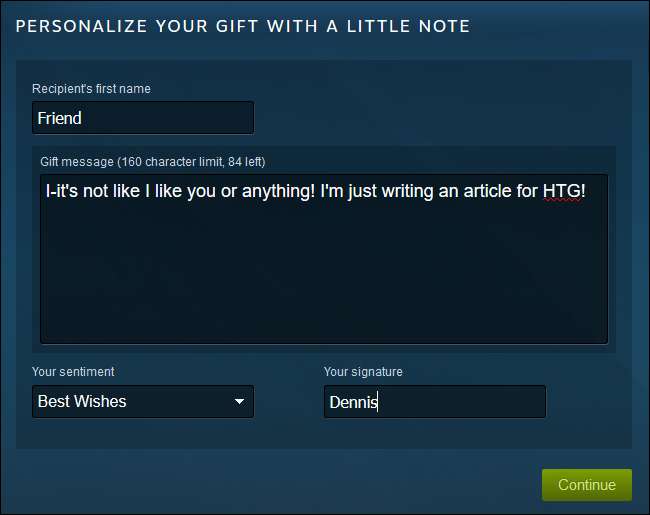
Opțiunile dvs. de plată sunt în mare parte aceleași ca de obicei pe Steam. Din păcate, nu vă puteți folosi fondurile Steam Wallet pentru a trimite un card cadou. Aveți opțiunea obișnuită de PayPal, carduri de credit sau Bitcoin. Alegeți metoda de plată, completați formularul și faceți clic pe Continuare.
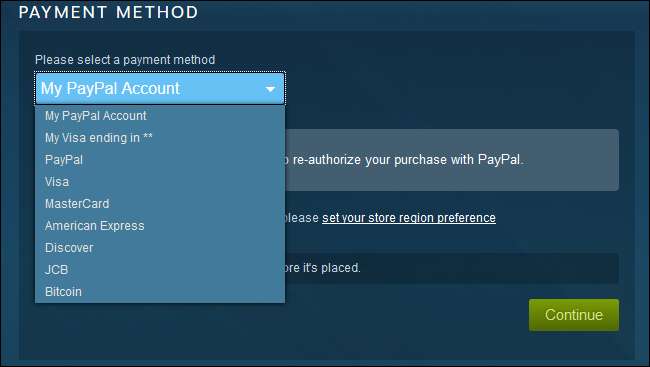
Pe pagina de recenzie, puteți vedea suma cardului cadou (13,37 USD în cazul meu), destinatarul cadoului și informațiile de facturare. Când sunteți gata să trimiteți, bifați caseta ToS și apăsați Achiziționare.